 צילום: shutterstock
צילום: shutterstock
איך לשמור על תיבת מייל נקייה
איבדתם שליטה על תיבת המייל שלכם? הכירו את שיטת חיסול המלאי, סיכול הפיתויים, פשיטת הרגל ועוד 4 שיטות בדוקות להחזרת השפיות לתיבת ה-INBOX
1. חיסול המלאי
השלב הראשון לטיפול שפוי יותר בתיבת הדואר שלכם הוא ריקון ה-Inbox. הנחת היסוד היא שממילא לא תוכלו לחזור אל כל אחת מההודעות שלא קראתם בחודשים,
השבועות, או אפילו רק הימים האחרונים, ועדיף להתחיל בדף חלק. יש דרך מהירה מאוד להגיע ליעד הזה: פשוט להעיף את ההודעות הישנות שטרם נקראו לתיבה משלהם (עוד תטפלו בהם יום אחד) ולהתחיל מיד בשיטה חדשה ומסודרת יותר. אם אתם משתמשים באאוטלוק (או בכל תוכנת דואר אחרת), צרו תיקייה חדשה בשם Inbox-unread, והוסיפו לשמה את תאריך היצירה שלה. העתיקו אל התיקייה החדשה את כל ההודעות שלא נקראו מה-Inbox שלכם. מכאן הקונספט פשוט: אתם צריכים לעשות הכל כדי לוודא שתיבת המייל שלכם, זו שמקבלת ללא הרף הודעות חדשות, תשאר תמיד ריקה אחרי שבדקתם אותה.
כדאי להתייחס ל-Inbox כמו למקבילה הפיזית שלה - תיבת פריטים נכנסים בצורת מגש קטן, שיכולה להכיל רק כמה מכתבים בודדים בכל רגע נתון. אחרי קריאת הודעה ב-Inbox, אל תשאירו אותה במקומה. תייקו אותה בתיקית ארכיון, בתיקיות לפי נושאים, פרוייקטים, או תאריך, או לפי כל מודל מיון שמתאים לאופן השימוש שלכם באימייל. בג'ימייל כבר קיימת תיקיית ארכיון - כדי להעביר הודעה אליה, לחצו על הכפתור Archive.
כדי לבחור את כל ההודעות שלא נקראו ב-Inbox בג'ימייל, השתמשו בשורת החיפוש is:unread in:inbox. לחצו על Select All, ולאחר מכן לחצו על Select all conversations that match this search. לבסוף, העבירו את כל ההודעות לתווית חדשה - לדוגמה, בשם Inbox-unread עם התאריך בו יצרת אותה. אחרי שכל ההודעות שלא נקראו מה-Inbox ימצאו בתווית משל עצמם, תוכלו לסמן אותן כהודעות שנקראו או להעביר אותן לארכיון.
2. הציבו כללים
אחרי שרוקנתם את ההודעות מה-Inbox שלכם, צריך לוודא שהיא לא תתמלא מחדש. אפילו אם אתם מוצפים במאות הודעות חדשות מדי יום, אפשר להשתמש במנגנונים האוטומטיים של תוכנת הדואר או של ג'ימייל כדי לנסות לפחות למיין את את ההודעות האלה ולהקל על הטיפול בהן. עם המנגנונים הללו תוכלו, למשל, לדאוג לכך שכל ההודעות מהבוס יגיעו לתיקייה מיוחדת שדורשת טיפול מהיר ויסודי, ומיילים עם תמונות וסרטונים ימצאו את עצמם בתיקייה אחרת, שתציצו בה רק כשיש לכם זמן פנוי.
ליצירת כללים באאוטלוק, פתחו את התפריט Tools ובחרו את האפשרות Rules and Alerts. החלון מציג את כל הכללים שכבר פעילים - אם לא יצרתם כללים לפני כן, הרשימה תהיה ריקה. לחצו על New Rule כדי ליצור כלל חדש, ומלאו את ההוראות באשף יצירת הכללים.
ב-Thunderbird, פתחו את התפריט Tools ובחרו את האפשרות Message Filters. לחצו על הכפתור New כדי ליצור כלל חדש. חלון יצירת הכללים ב-Thunderbird מחולק לשניים - בחלק הראשון, ישנם התנאים לבחירת ההודעות עליהן יוחל הכלל. בחלק השני, ישנן הפעולות שתבוצענה על ההודעות האלה. מלאו את הפרטים בהתאם לצורך ולחצו על OK.בג'ימייל, לחצו על הקישור Create a filter ליד תיבת החיפוש. אשף יצירת הכללים בג'ימייל דוגמה לזה של אאוטלוק, אבל הוא פשוט ונוח יותר לשימור. בשלב הראשון הגדירו את הקריטריונים לפיהם תבחרנה ההודעות עליהן יוחל הכלל, ובשלב השני בחרו את הפעולות שתבוצענה עליהן. השתמשו בכפתור Test Search כדי לבדוק אם הקריטריונים שהגדרתם אכן כוללים רק את ההודעות שרציתם.
3. הפרידו בין ה-Bacn לעיקר
בסוף שנת 2007, מילון אוקספורד סימנו את המילה "Bacn" כמועמדת לתואר מילת השנה. המילה, שככל הנראה הופיעה לראשונה במהלך 2007, מתייחסת להודעות אימייל מהסוג שמגיע מרשתות חברתיות ושירותים מקוונים - לא בדיוק הודעות רצויות משולח אנושי, אבל גם לא בדיוק ספאם, מכיוון שנרשמתם לשירות והסכמתם במפורש לקבל אותן. מקור המילה הוא בשר חזיר מיובש (בייקון), שנחשב לטוב יותר מבשר "לוף" (ספאם), אבל לא בהרבה.
עבור משתמשים רבים, הודעות Bacn הן אחת הסיבות העיקריות להתנפחות האינסופית של תיבת ה-Inbox. הודעות מסוג זה יכולות להיות חשובות ודחופות למדי, אבל בדרך כלל הודעות אימייל רגילות הן חשובות ודחופות יותר. כדי לוודא שכל הצעות החברות מפייסבוק, רשימות התפוצה והניוזלטרים לא יבזבזו את תשומת הלב שלכם, צרו מספר כללים שיעבירו את כל ההודעות האלה לתיקיה נפרדת, ויסמנו אותן כהודעות שנקראו. כך, תוכלו להתפנות לקרוא אותם בזמנכם החופשי, אם בכלל.
לפני יצירת הכלל, זהו את כל הכתובות מהן אתם מקבלים הודעות Bacn. רוב הכתובות מהן נשלחות הודעות כאלה מתחילות במילים noreply, auto-reply, donotreply וצירופים דומים. לדוגמה, ההודעות מפליקר נשלחות מהכתובת donotreply@flickr.com. ההודעות מפייסבוק נשלחות מכתובות שונות, בהתאם להודעה - הודעות שקשורות להצעות חברות מגיעות מכתובת שמתחילה במילה confirm, הודעות שנשלחות ממערכת ההודעות של פייסבוק מגיעות מכתובת שמתחילה במילה notification, וכו'.
כדי ליצור כלל מתאים בתוכנות אימייל רגילות כמו אאוטלוק או Thunderbird, בחרו לסמן את ההודעות כהודעות שנקראו ולהעביר אותן לתת-תיקיה ייעודית. בג'ימייל, צרו תווית (label) עבור הודעות ה-Bacn, ובעת יצירת הכלל בחרו את התווית שיצרתם, וכן בחרו באפשרויות Skip the Inbox ו-Mark as read.
4. המנעו מפיתויים
אם הודעות Bacn הן הגורם מספר אחד לתיבות אימייל מנופחות, העברת הודעות (Forward) הוא הגורם מספר שתיים. מכתבי שרשרת, סרטונים ויראליים, מצגות פאוורפוינט מלפני חמש שנים - סביר להניח שיש לכם לפחות מכר אחד ששולח לכם אימיילים כאלה. הסימן המזהה העיקרי של הודעות אלה הוא הקיצור "FW:" לפני שורת הנושא, שנועד לציין כי ההודעה נשלחה לנמען אחר והועברה אליכם, או, לעיתים קרובות יותר, "FW: FW: FW: FW:", שמציין כי ההודעה נשלחה לנמען אחר והועברה לעוד שלושה אנשים אחרים לפחות לפני שהגיעה אליכם. אפשר לראות בכך ניסוי חברתי מעניין לגבי תופעת העולם הקטן, אבל אלא אם כן אתם מקבלים מיילים ישירות מקווין בייקון, זה כנראה לא יותר מאשר מטרד.בין הכללים שאפשר להשתמש בהם כדי להתמודד עם התופעה הזו הוא סינון לפי הצירוף "FW: FW:" בשורת הנושא, או לפי קבצים מצורפים גדולים במיוחד. עם זאת, הזהרו שלא תמחקו בטעות הודעות לגיטימיות. ראשית כל, מומלץ להעביר את ההודעות לתיקיה נפרדת במקום למחוק אותן, כדי שתוכלו לסרוק אותה מדי פעם ולמצוא הודעות חשובות. אפשר להגדיר את הכלל כך שלא יסנן הודעות מכתובות מסוימות - לדוגמה, כתובות בתוך החברה שלכם - או שיסנן הודעות רק מכתובות מסוימות - לדוגמה, קרובי משפחה מבוגרים ללא נימוסי אימייל נאותים, או כל הכתובות בשירות האימייל של וואלה.
5. הרשו לעצמכם לרמות
אין דבר מרגיז יותר מאשר תגובות אוטומטיות ומכניות להודעות אישיות, מלבד דבר אחד: התעלמות מוחלטת. אם העומס על תיבת הדואר שלכם הוא כזה שאתם פשוט לא מספיקים לענות להודעות רבות, הכינו לעצמכם נוסחים מוכנים מראש שמתאימים לסוגי ההודעות שאתם מקבלים. צרו הודעות עם פתרונות לבעיות הנפוצות ביותר שאתם נתקלים בהן (במידת האפשר, צרו נוסח נפרד עבור כל בעיה, במקום הודעה מאוחדת עם מספר סעיפים. תגובה כזו תראה אישית ומתחשבת יותר). הכינו הודעות לאישור מועדי פגישה או קבלת משימה. רכזו מידע חשוב בנושאים בהם אתם עוסקים לעיתים קרובות. ויותר מהכל, נסחו מראש הודעה מנומסת שתוכלו להשתמש בה כשלא יהיה לכם זמן לענות לאימייל חשוב - וסמנו אותו בצורה כלשהיא כדי שתזכרו לחזור אליו כשתתפנו. בג'ימייל נוסף לאחרונה פיצ'ר שנקרא Canned Responses שמאפשר להגיב באמצעות תגובות מוכנות מראש. כדי להפעיל אותו, לחצו על Settings, מצאו את השורה Canned Responses, וסמנו את השורה Enable. לחצו על Save Changes. כשתכתבו הודעות חדשות, יופיע תפריט Canned Responses חדש מתחת לשורת הנושא. בתוכנות דואר אחרות כמו אאוטלוק או Thunderbird, אפשר לשמור הודעות כתבניות, אבל פונקציית החתימות מתאימה יותר למטרה זו. באאוטלוק תוכלו להגדיר מספר חתימות ולהוסיף אותן להודעות לפי הצורך - שמרו בחתימות אלו את ההודעות המוכנות מראש. מתוך התפריט Tools, בחרו את האפשרות Options ועברו ללשונית Mail Format, ולחצו על הכפתור Signatures כדי לערוך את החתימות. Thunderbird לא תומכת בכך כברירת מחדל, אבל אפשר להוסיף לה את התכונה הזו עם התוסף Quicktext. במקרי עומס קשים במיוחד, תוכלו ליצור כללים שיענו אוטומטית להודעות מסוימות עם התגובה המוכנה מראש. במצב כזה, מומלץ שלא להעמיד פנים. ציינו במפורש שמדובר בתגובה אוטומטית והבטיחו לחזור לשולח בהמשך.6. למדו את תיבת האימייל שלכם למיין את עצמה
כשממדי בעיית הספאם החלו להתברר בתחילת העשור, הפתרון היעיל והנפוץ ביותר שהוצע היה מיון בייסיאני, שזכה לפרסום כגישה לטיפול בספאם במאמר A Plan for Spam של פול גראהם. מיון בייסיאני לאימייל מנתח את תפוצת המילים בכל הודעה, מתוך הנחה שמילים מסוימות מופיעות בהודעות ספאם יותר מאשר בהודעות רגילות. הזיהוי של המילים האלה מבוסס על תהליך לימוד על ידי המשתמש: אחרי שהמשתמש מגדיר כמה מאות הודעות ספאם וכמה מאות הודעות רגילות, מאגר המילים נהיה מפורט מספיק בשביל שאלגוריתם המיון יוכל להמשיך לבצע את המיון בעצמו. היום, כמעט כל שירותי האימייל עושים שימוש כזה או אחר באלגוריתם מיון בייסיאני לטיפול בספאם, ושיטות דומות משמשות גם לטיפול בספאם בבלוגים.
הודות למיון בייסיאני, יחד עם פתרונות אחרים כמו רשימות שחורות ומנגנוני זיהוי שונים, בעיית הספאם הפכה למטרד בעיקר עבור מנהלי שרתים, והרבה פחות עבור משתמשים. אבל אותה שיטת המיון לא מוגבלת רק לספאם - אפשר להשתמש בה כדי למיין הודעות כמעט לפי כל סיווג שהוא, כל עוד יש מספיק הודעות שונות כדי ללמד את האלגוריתם.
PopFile היא תוכנה חופשית שמתחברת לתיבות דואר, לומדת למיין אותן, ובסופו של דבר מפעילה עליהן מיון אוטומטי. תהליך ההגדרה והלימוד של PopFile רחוק מלהיות פשוט או ידידותי, אבל עם קצת סבלנות תוכלו להפעיל מיון אוטומטי אינטלגנטי על כל תיבת דואר, מבלי לנסח כללים מורכבים ולעדכן ידנית רשימות כתובות אינסופיות.
7. הכריזו על פשיטת רגל
הרעיון של פשיטת רגל אלקטרונית אולי לא חדש, אבל בשנים האחרונות הוא צבר מספיק הכרה ופרסום כדי להחשב לפתרון לגיטימי לבעיית העומס בתיבת האימייל. פירוש מוקדם יותר של הביטוי אמנם התייחס לנטית כתובת אימייל לקרוס עקב עומס מכריע של הודעות זבל, אבל היום נראה שעומס מכריע של הודעות אימייל לגיטימיות הפך נפוץ לא פחות.
ההבדל בין פשיטת רגל מלאה לבין ויתור על כמה מאות הודעות מהשבועות האחרונות (כפי שהמצלנו בתחילת מדריך זה) הוא ההכרזה עצמה.
כדי להכריז על פשיטת רגל, נסחו מכתב תמציתי ומנומס שימוען לכל הכתובות בספר הכתובות שלכם. הסבירו שאינכם יכולים לעמוד בעומס יותר, ופרטו דרכים אחרות בהן אפשר ליצור אתכם קשר. לפחות בשלב ראשון, מומלץ לקבוע איזה שהוא תאריך תפוגה - כתבו שאתם לוקחים "חופשה" מהאימייל למשך שבועיים, חודש, או חצי שנה.
המהדרין אף יוספו מענה אוטומטי לכל ההודעות הנכנסות - עם הודעה שתסביר שהסיכויים לקבל עליהן תגובה נמוכים. אפשר ליצור כלל שישלח את ההודעה הזו, אבל בג'ימייל אפשר להגדיר מענה אוטומטי באמצעות האפשרות Vacation Responder תחת הלשונית General באזור ההגדרות. באאוטלוק, תוכלו ליצור מענה אוטומטי רק אם אתם מחוברים לשרת Exchange - בדרך כלל, רק בסביבה משרדית. פתחו את התפריט Tools ובחרו את האפשרות Out of Office assistant.
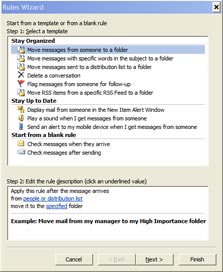
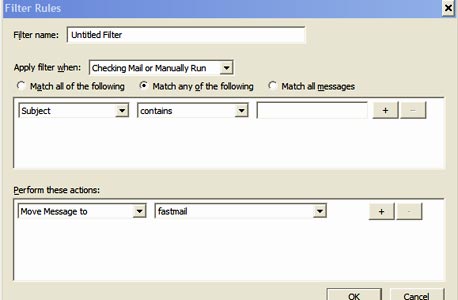
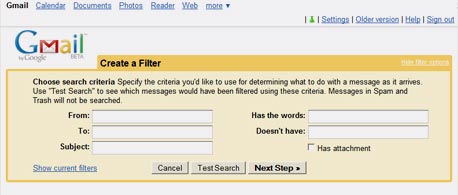

11 תגובות לכתיבת תגובה